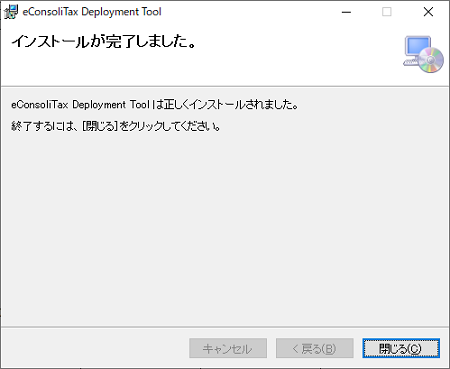以下となります。
1.「Windwosキー + R」で「ファイル名を指定して実行」画面を表示します。
※Windwosキーは、Windowsのロゴマークのキーです。
2.[名前欄]に「appwiz.cpl」と入力し、[OK]ボタンをクリックします。
(「」は入力不要です。)
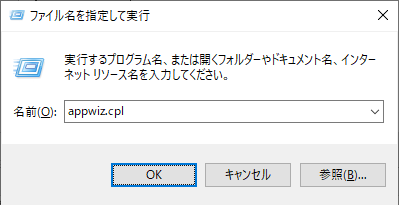
3.[プログラムと機能]の画面が表示されるので、「eConsoliTax Deployment Tool」の行を
右クリックし、[アンインストール]をクリックします。
4.アンインストールの確認画面は[はい]ボタンをクリックします。
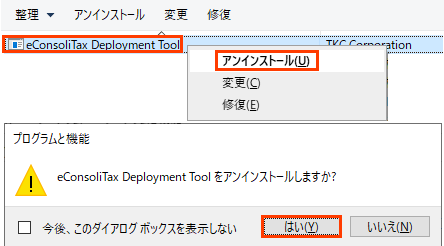
※ユーザアカウント制御の画面は、[はい]ボタンをクリックして続行します。
5.事前設定(1/2)がアンインストールされます。(=「eConsoliTax Deployment Tool」の
行が削除されます。)
【ご参考】ECTDeploymentToolSetup.msiからアンインストールする方法
上記の[プログラムと機能]の画面からアンインストールするのが一般的な方法ですが、
以下の方法でも事前設定(1/2)をアンインストール可能です。
① 「ECTDeploymentToolSetup.msi」をダブルクリックします。
※Webメニューの[パソコンの事前設定]>[事前設定(1/2)]のリンクをクリック
し、当該msiのダウンロードを行えます。
② 既に事前設定(1/2)がインストール済みの場合、以下の画面が表示されるので、
「eConsoliTax Deployment Toolの削除」にチェックを付けて、[完了]ボタンをクリックし
ます。
※ユーザアカウント制御の画面は、[はい]ボタンをクリックして続行します。
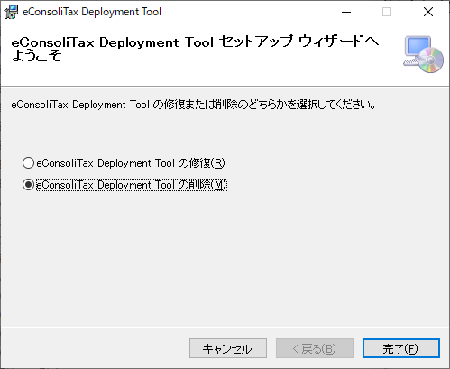
③ 削除が完了すると以下の画面が表示されるので、[閉じる]ボタンをクリックします。